Internetissä törmäät väistämättä tekstiin, joka on kielellä, jota et osaa. Ehkä se on sarjakuva, kommentti tai twiitti. Joskus sinun TÄYTYY kääntää jotain! No, on mahdollista kääntää tekstiä nopeasti Android-puhelimella ilman hikoilua.
Kuinka teet tämän? Älä huoli, tässä on kätevä opas. Android tarjoaa sinulle useita tapoja kääntää tekstiä, joten löydät todennäköisesti itsellesi parhaiten sopivan tavan. Joten aloitetaan.
Google-kääntäjän käyttäminen
Joten, aloitetaan melko yksinkertaisella menetelmällä. Googlella on ollut Google Translate-palvelu jo jonkin aikaa, ja se on helposti käytettävissä Android-laitteellasi. Voit käyttää sitä muutamilla tavoilla.
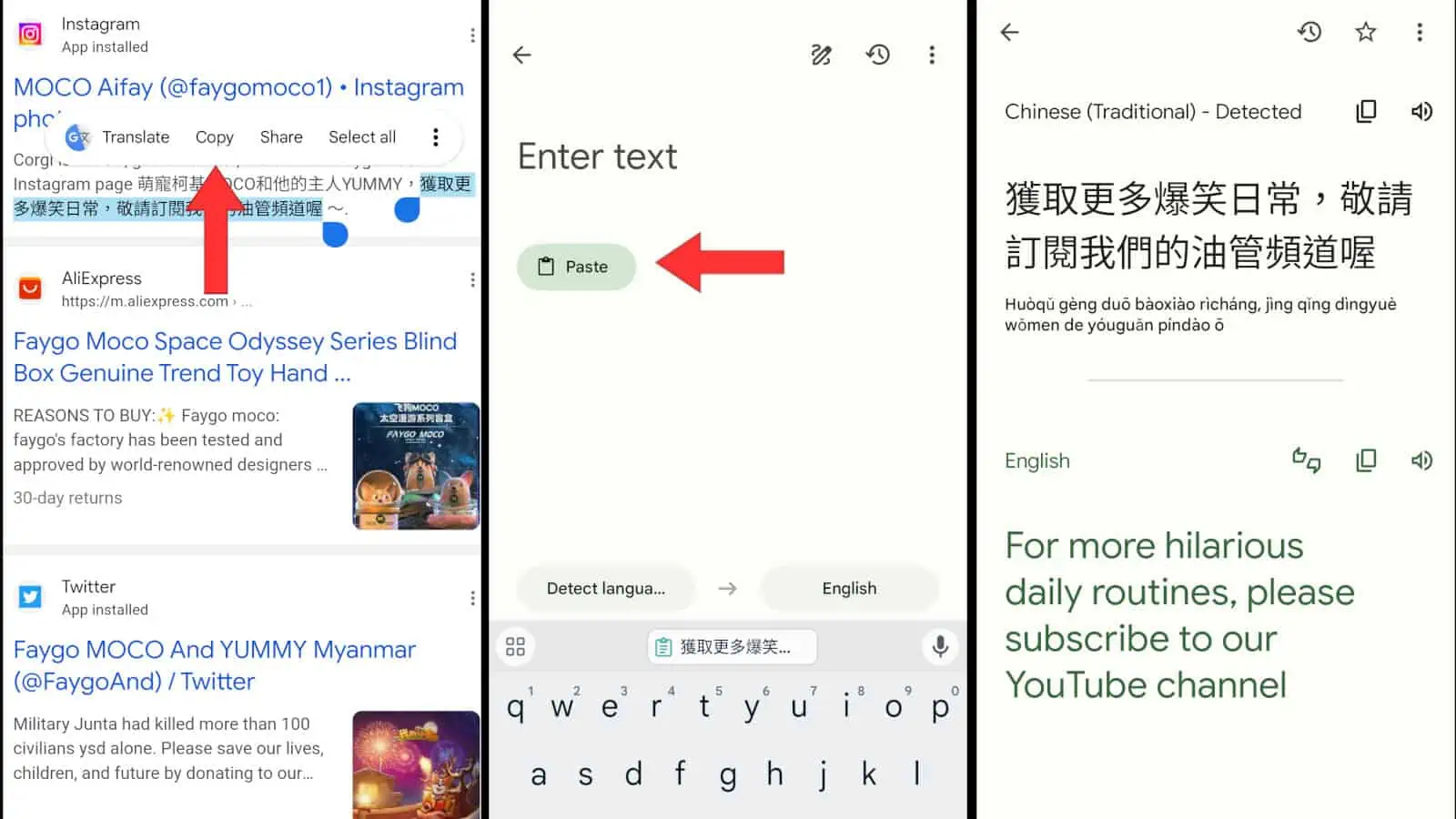
Sovelluksen käyttö
Virallinen Google Kääntäjä-sovellus on ollut markkinoilla jo jonkin aikaa. Jos puhelimessasi ei ole sovellusta, voit napsauta tätä ladataksesi sen. Kun asennat sovelluksen, voit käyttää sitä helposti tekstin kääntämiseen.
Jos haluat kopioida tekstiä, pidä sormeasi tekstin päällä ja vedä valinta-alue kaiken käännettävän tekstin päälle. Napauta näkyviin tulevassa ponnahdusikkunassa Valitse-vaihtoehtoa. Tämä lisää tekstin leikepöydällesi.
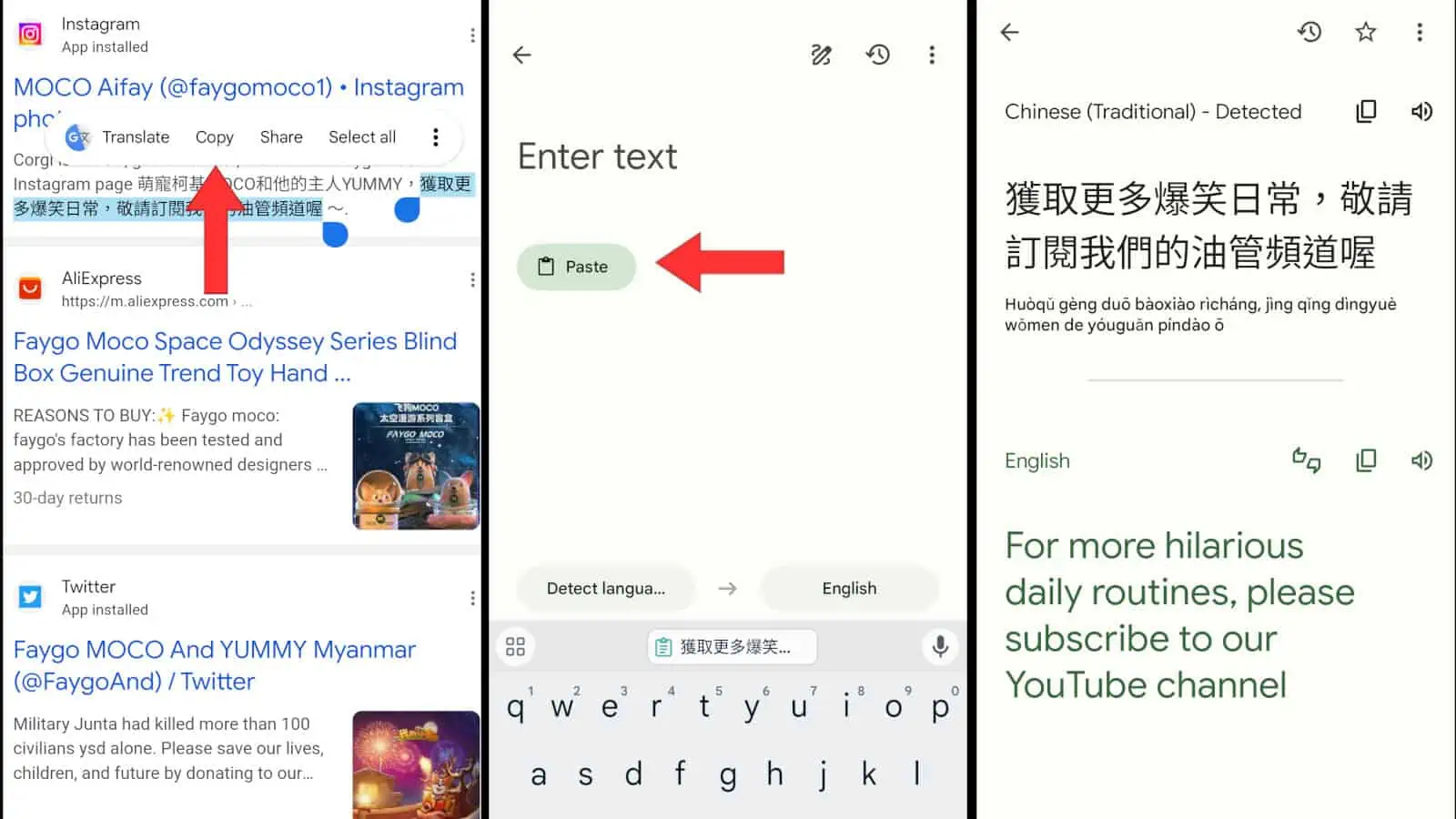
Siirry Google Kääntäjä-sovellukseen ja pidä sormeasi painettuna tekstikentässä. Napauta Liitä-painiketta. Tämä sijoittaa tekstin kenttään. Sitten sovellus alkaa kääntää sitä.
Näytön alareunassa on kaksi painiketta, joissa on kielet. Vasen vaihtoehto on teksti, jota käännetään, ja oikea vaihtoehto on kieli, jolle käännät. Jos tiedät mitä kieltä kopioit, napauta vasenta painiketta ja valitse kieli. Jos et, napauta vasenta painiketta ja valitse ylhäältä Tunnista kieli.
Kun olet valinnut kielen, jolle haluat sen käännettävän, käännetty teksti tulee näkyviin näytölle.
Jos sinulla on uudempi Pixel-puhelin
Uudemmilla Pixel-puhelimilla on nopeampi tapa käyttää Google-kääntäjää. Kun valitset tekstin, näet ponnahdusikkunan. Kopioi-painikkeen vieressä on Käännä-painike. Kun napautat sitä (sen jälkeen kun olet asettanut Google Kääntäjä-painikkeen oletusasetukseksi), näet ikkunan näytön yläosaan.
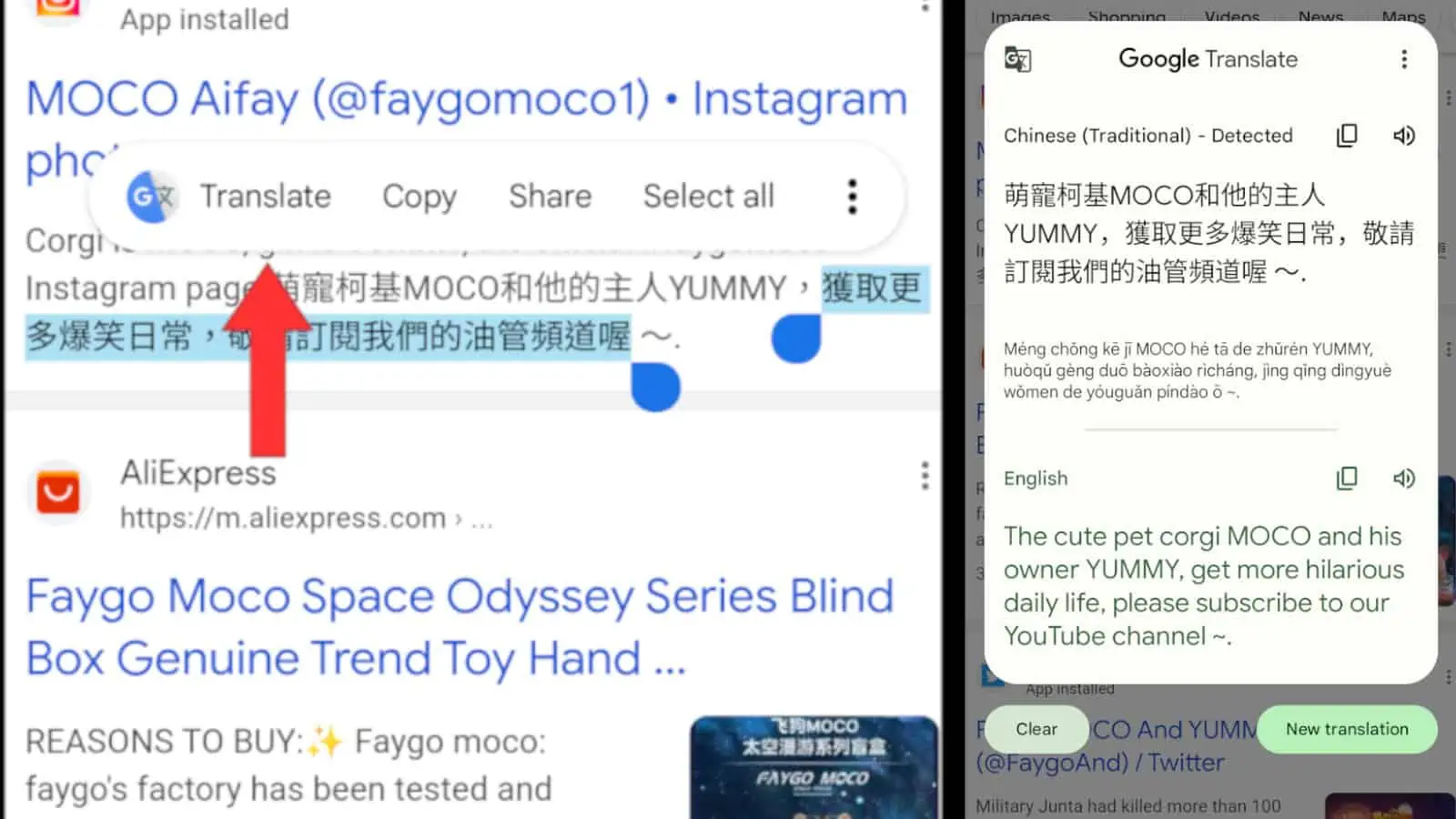
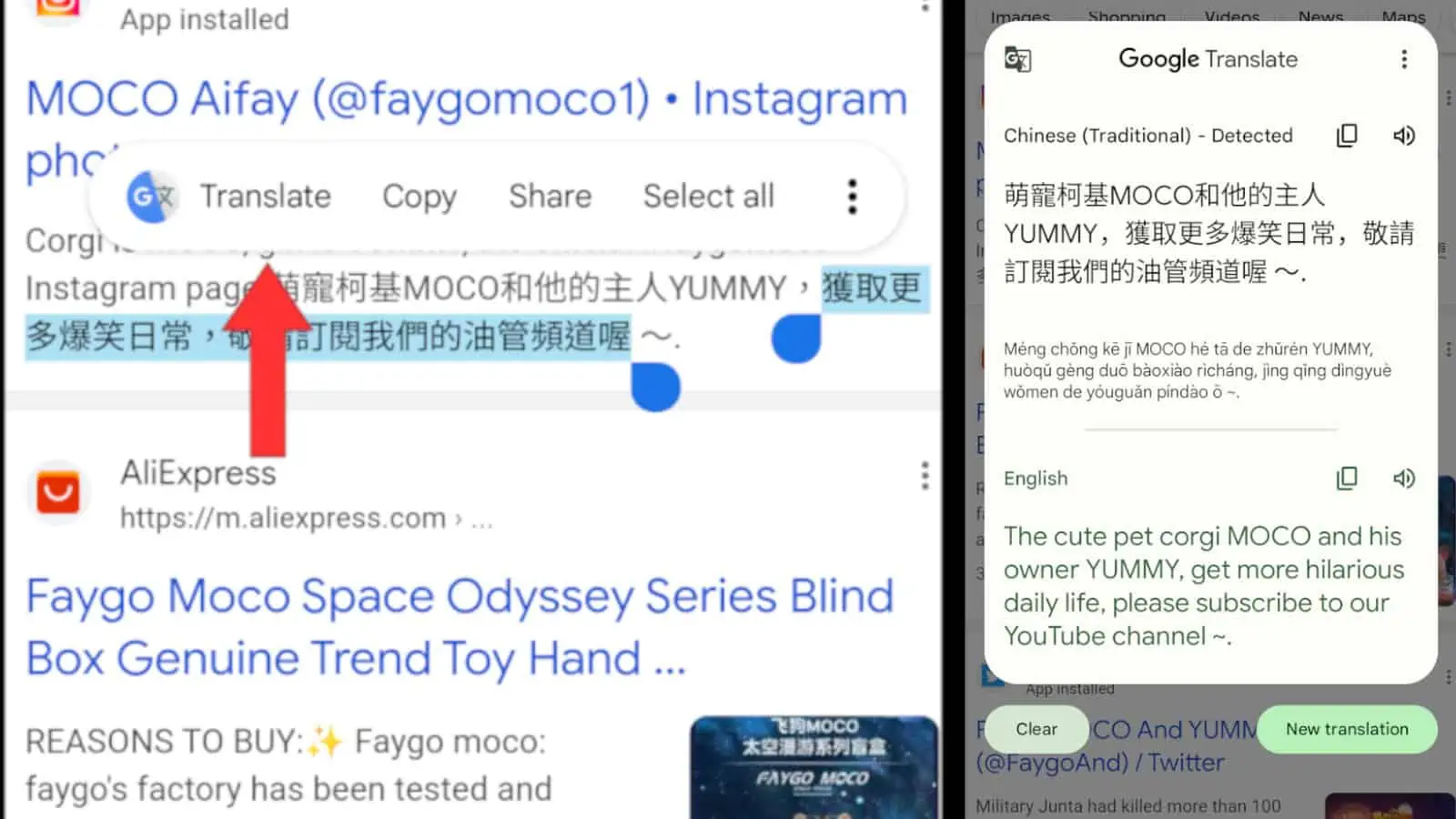
Tämä näyttää tekstisi automaattisesti käännettynä. Se on erittäin nopea tapa kääntää tekstisi puhelimellasi.
Google Lensin käyttäminen
Google Lens on uskomattoman tehokas työkalu kaikenlaisiin tehtäviin. Yksi tehtävistä on tekstin nopea kääntäminen puhelimella ilman vaivaa. Tällä sovelluksella on muutamia tapoja kääntää tekstiä.
Google-kääntäjä-sovelluksen tapaan voit ladata Google Lensin Google Play Kaupasta. Voit ladata sen napsauttamalla tätä. Jos sinulla on kuitenkin Google Search-widget, Lens todennäköisesti sisällytetään siihen. Widgetin oikeassa reunassa näet pienen kamerakuvakkeen. Kun napautat sitä, näet sovelluksen ponnahdusikkunan.
Ota ensin kuvakaappaus tekstistä, jonka haluat kääntää. Avaa seuraavaksi Google Lens-sovellus. Sovellus avautuu automaattisesti hakuosioon. Katso etsimen alaosassa olevia painikkeita. Napauta Käännä-painiketta. Kun teet niin, etsin laajenee ja näet vaihtoehdon tuoda kuva.
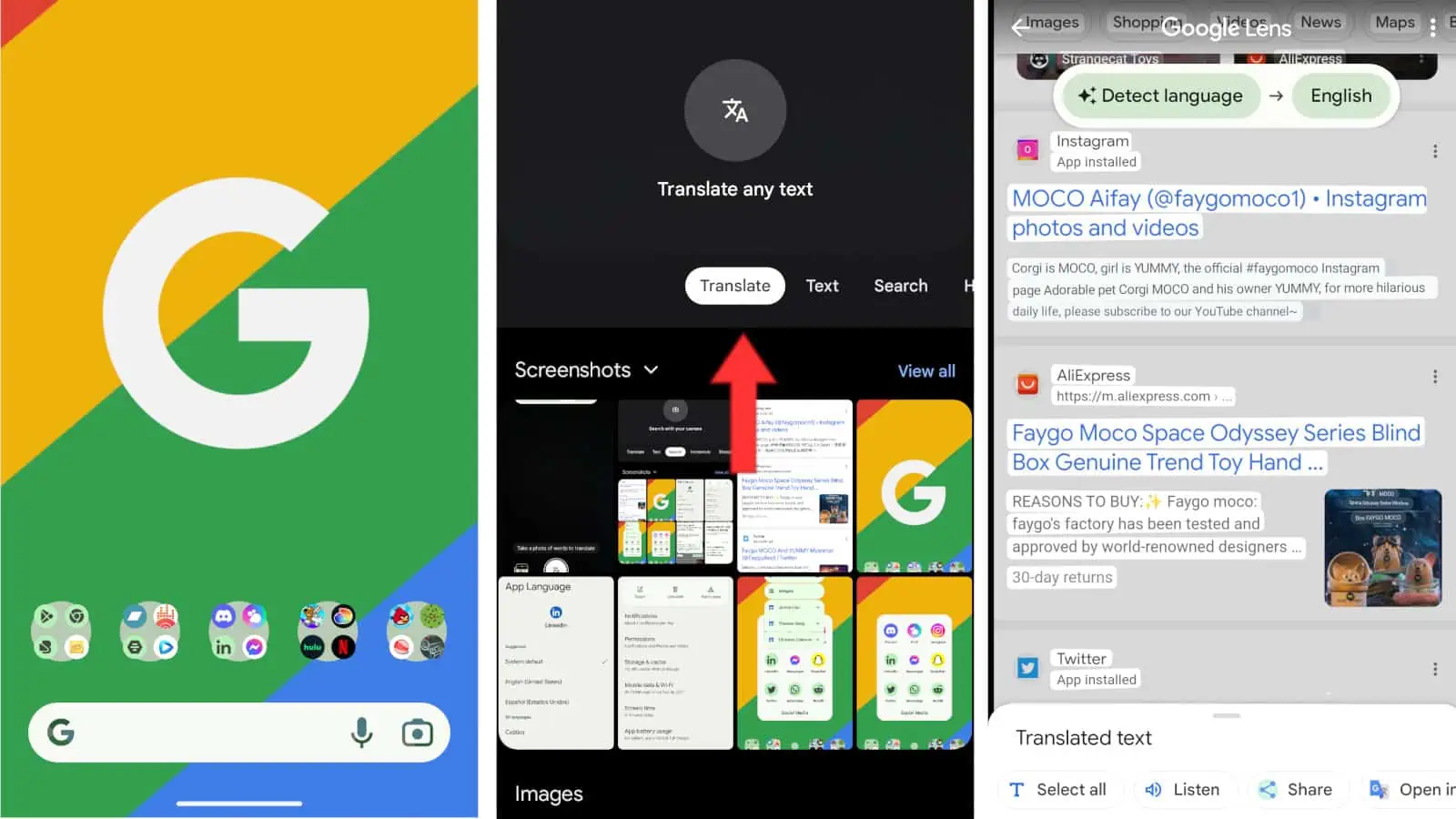
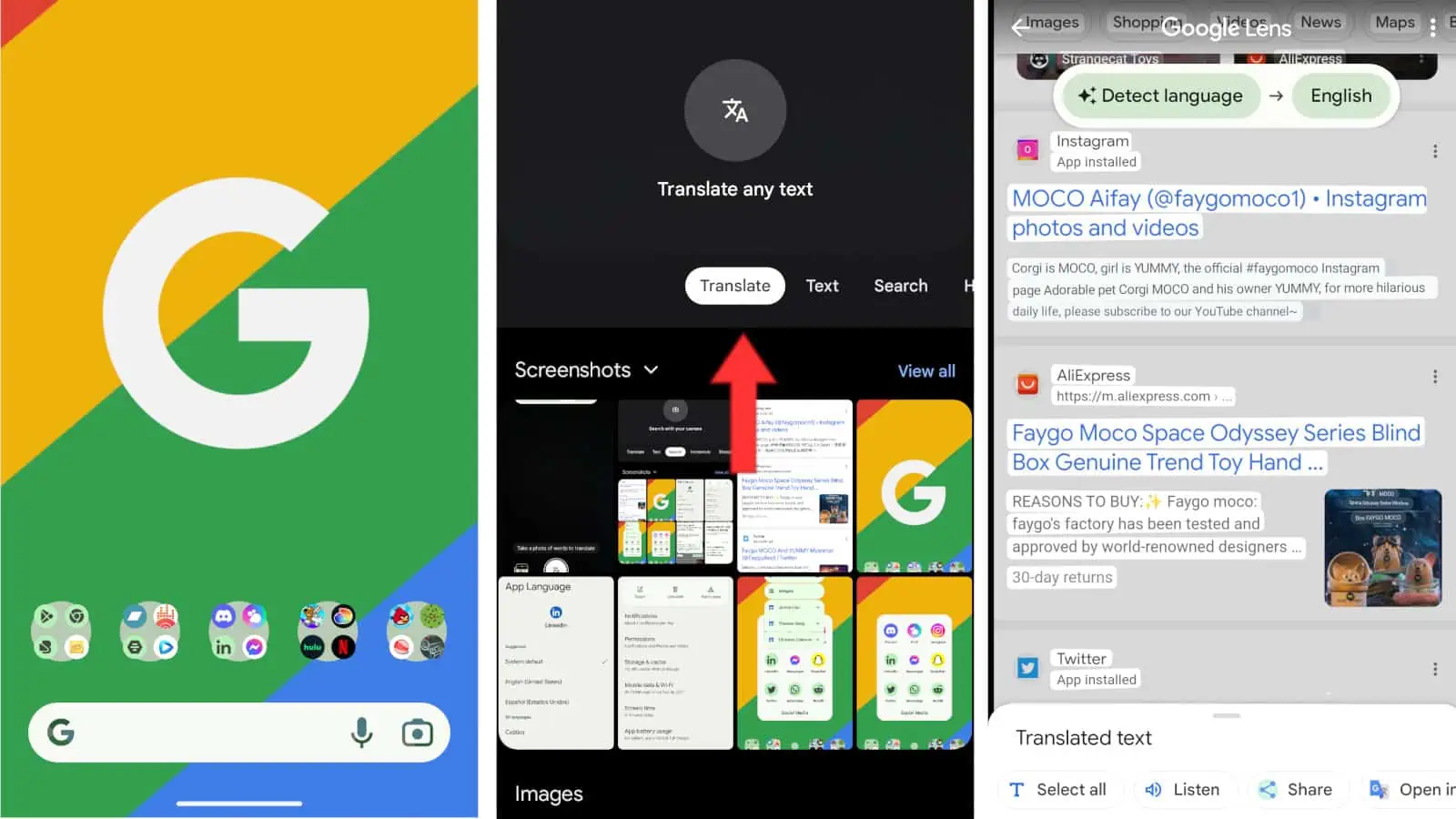
Kuvanvalitsimen käyttöliittymä tulee näkyviin napauttamalla sitä. Napauta kuvakaappaustasi ja se laajenee täyttämään näytön. Kun Lens kääntää, se asettaa käännetyn tekstin alkuperäisen päälle. Sieltä voit kopioida tekstin.
Kameran etsimen käyttäminen
Jos kääntämäsi asia ei ole puhelimessasi, vaan ulkona todellisessa maailmassa, voit myös kääntää sen Lensin avulla. Aivan kuten ennenkin, siirry sovelluksen Kääntäjä-osioon. Laajenna etsin täyttämään näytön pyyhkäisemällä alaspäin. Tästä lähtien kohdista kamera vain tekstiin, jota yrität kääntää.
Sovellus asettaa käännetyn tekstin käännettävän tekstin päälle. Se on erittäin nopea ja helppo tapa kääntää.
Sovellustesi kääntäminen Android 13:ssa
Jos haluat kääntää sovelluksen kokonaan puhelimessasi, voit tehdä sen, jos Android 13:ssa. Yksi tässä Android-versiossa esitellyistä ominaisuuksista on kyky kääntää tekstisi sovelluskohtaisesti.
Tämä voidaan tehdä muutamilla tavoilla. Nopein tapa tehdä tämä on siirtyä aloitusnäytön sovellukseen. Pidä sormeasi sovelluskuvakkeen päällä ja odota, että sovellusvaihtoehdot tulevat näkyviin. Napauta Sovelluksen tiedot-painiketta (ympyrässä oleva”i”).


Vieritä avautuvalla sivulla Kieli-osioon. Siellä näet luettelon kaikista kyseisen sovelluksen tuetuista kielistä. Kun napautat sitä, sovelluksen kieli vaihtuu heti.
Asetusten selaaminen
Sovelluksen tietosivulle pääsee toisella tavalla. Siirry asetuksiin ja siirry Sovellukset-osioon. Tällä sivulla näet luettelon sovelluksistasi. Kun napautat haluamaasi sovellusta, se vie sinut sovelluksen tietonäyttöön.
Nämä ovat parhaita ja nopeimpia tapoja kääntää tekstiä puhelimellasi. Voit myös tutustua hyödyllisiin Android-otsikoiden ohjeisiin. Voit esimerkiksi tutustua artikkeliimme Oletussovellusten määrittäminen Androidissa.
